こんばんは。(^^)/
今日は、生徒さん向けへの話題です。
私、ハード面に弱いのですが、ごくごく最近知ったことをご紹介させていただきます。
ファンクションキーを固定する
ファンクションキーというのは、パソコン入門(文字入力編)でご存じかと思いますが、「F6」とか「F7」とか・・・っていうキーのことです。
念のために、パソコン入門の復習をしておきますと、
「F6」:ひらがな→何度か押すごとに「ハナきん」なんてこともできる。
「F7」:全角カタカナ→何度か押すごとに「ミワは」なんてこともできる。
「F8」:半角カタカナ
「F9」:全角英数
「F10」:半角英数
でした。
でも、私が一番よく使うのは、「F4」です。
テキスト制作時に、繰り返し機能として、一番よく使いますし、エクセルは絶対参照に使いますね。
エクセルと言えば、編集時に使う「F2」も良く使います。
他には、「F6」は、「やよいの青色申告」や「弥生会計」などで、残高入力をする際に、主科目と補助科目の間を行ったり来たりしてくれます。
→テキストに記載済み
「F5」は、サイトなどの閲覧時やドロップボックスなどのオンラインストレージの更新に使ったり…。
ちなみに、ファンクションキーと言えば、「F7でカタカナにできるということだけ知ってるよ~!」とおっしゃる方が多いのですが、カタカナに変換したかったら、わざわざ、「F7」キーまで指を移動しなくても、変換に使う「スペース」キーの左隣のキー(「無変換」キー)を押せば、カタカナやひらがなになってくれます。
タッチタイピングを学習された方は、ホームポジションに指を置いていると、「スペース」キーは右手の親指で押しますし、「無変換」キーは左手の親指で押せば、ホームポジションが崩れず、とても便利なんですよ。
って、ファンクションキーの便利さではなく…。(;^_^A
前置きが長いっちゅうの。( 一一)
画像のノートパソコンのように、1つのキーに複数の機能が割り当てられていて、例えば「F4」キーを押したくても、いちいち、「Fn」キーと同時に押さないといけないって、意外と面倒じゃないですか~?
ということで、この複数の機能を使う必要がないから、「デスクトップ型の[F1]~[F10]になってよ~!」と思う時の設定です。
めちゃめちゃ簡単です。(どっかで聞いた台詞ww)
「Fn(ファンクション)」キーと左上の「ESC(エスケープ)」キーを同時に押しておくだけで良いそうなんです。
「ウワ~!便利だわ~!」
って、今更知ってどうする?って感じですが…。(;^_^A
ハードに弱い私でした。
私みたいな方がおられたら、ご参考になさってくださいね。
長くなったので、もう1つは明日以降に回しますね。
テキスト進捗状況
| 新発売中 |
Android入門編(個別学習用) やよいの青色申告(導入&日次編) |
| 近日制作予定 |
NFC機能活用講座(仮題) |
| 改 訂 中 |
Android基本操作編(個別学習用) ファイル管理(1) |
| チェック中 |
Android入門編(集合学習用) やよいの青色申告22 月次&決算編(途中まで) みんチャレで脱三日坊主! (開発企業様にお預け中) |
| 保 留 中 |
簿記会計基礎 Jimdo趣味サイト編(1) |


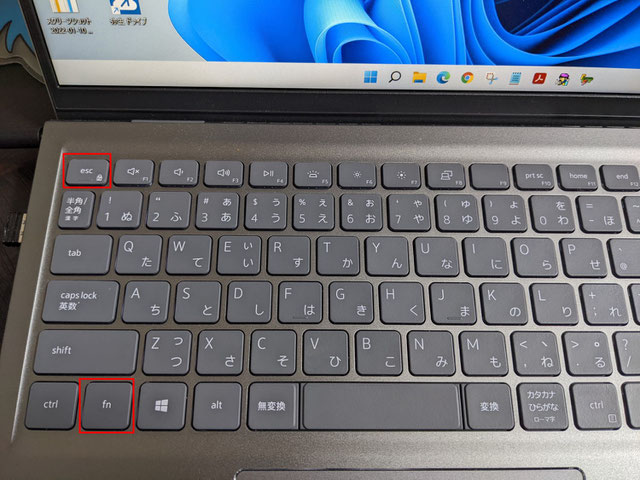





コメントをお書きください